MindLine思維導圖是一款能幫助用戶快速高效制做思維導圖的導圖工具。MindLine思維導圖的操作十分簡單,用戶只需點擊分支文字就能進入編輯狀態,點擊分支末端添加子分支,整個過程非常快速便捷,除此之外,MindLine思維導圖還為用戶提供了超多個性化的導圖樣式選擇,用戶還能自定義分支背景顏色和字體等等,還有更多軟件特色和優勢等您下載體驗!
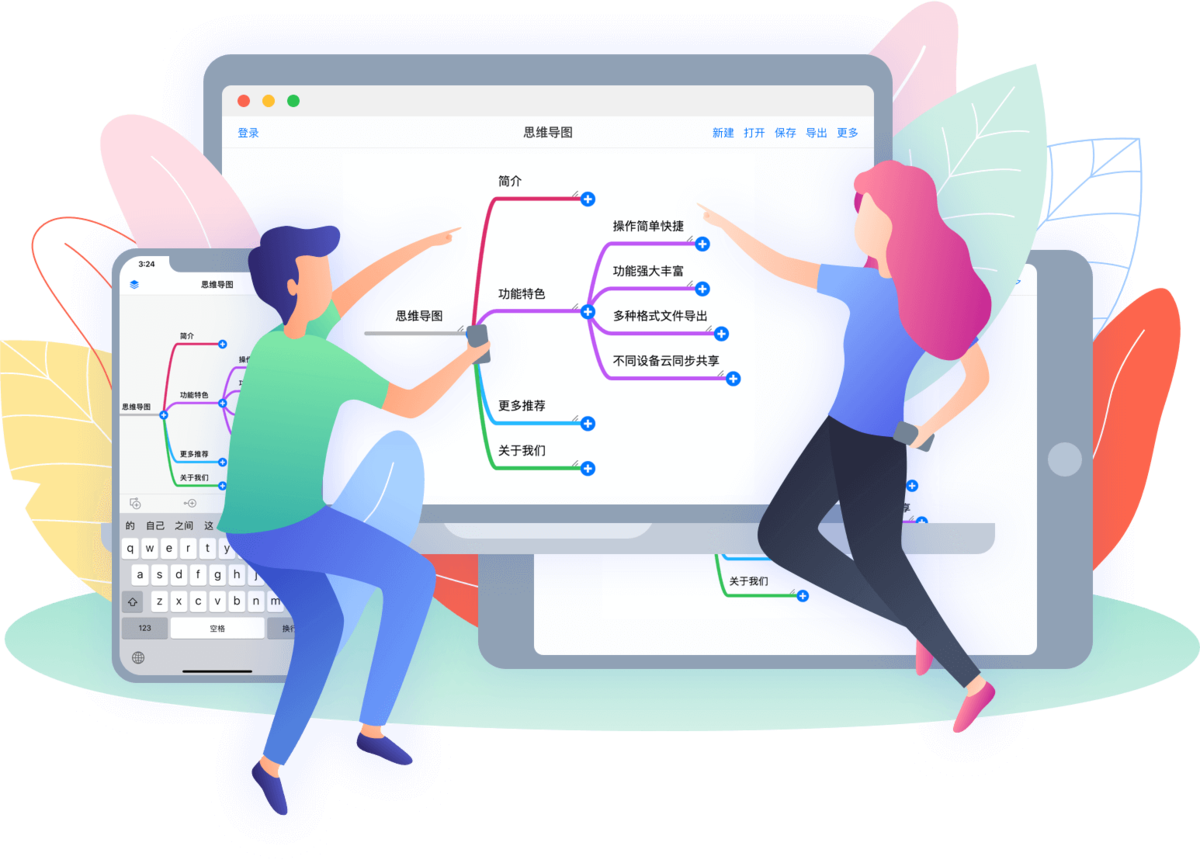
mindline思維導圖縮小方法
打開MindLine思維導圖軟件。
查找視圖或編輯菜單。這通常可以在軟件的視圖菜單或編輯菜單中找到。
選擇縮放工具。在視圖菜單中,可能會有專門的縮放工具,如“縮放”、“縮小”或“放大”選項。在編輯菜單中,可能需要選擇“縮放”或“視圖”選項。
調整縮放比例。如果選擇了具體的縮放工具,可以通過點擊“縮小”或使用滑塊來減小縮放比例,通常以百分比形式表示。
此外,如果軟件支持自定義設置,可以在首選項或設置菜單中調整默認的縮放比例。對于某些移動應用(如Mindnode),可能需要進入設置菜單并啟用縮放模式。不同版本的MindLine可能會有不同的界面和功能,因此具體的操作步驟可能會有所不同。如果上述步驟不適用于您的版本,建議查閱軟件的幫助文檔或用戶手冊以獲取更具體的指導。
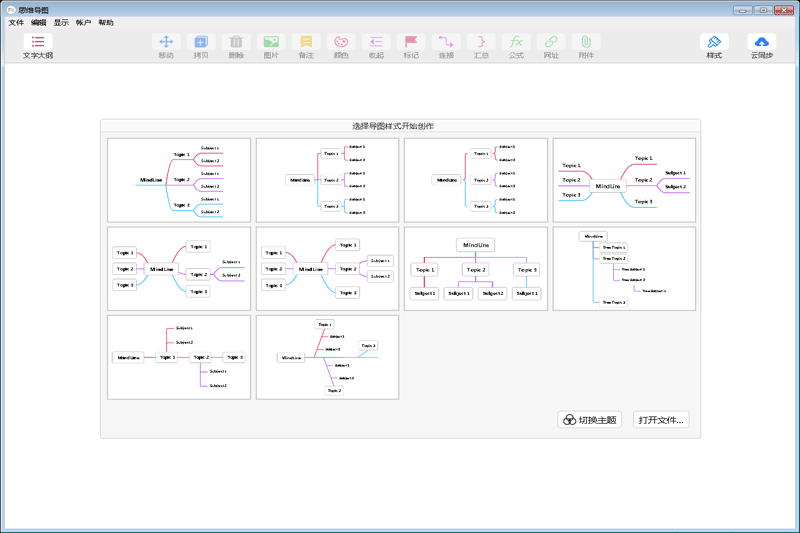
mindline思維導圖導出方法
打開MindLine思維導圖軟件,選擇喜歡的導圖樣式或開始一個新的導圖。
在主題框中輸入主題內容,使用鍵盤上的Ctrl+Enter組合鍵添加分支主題,并輸入文字。對于同級分支主題,使用Alt+Enter組合鍵添加。
編輯好導圖后,點擊左上角的“文件”選項,然后選擇“導出”。
在導出選項中,可以選擇導出為“PDF”格式。如果用戶未購買軟件,可能需要升級賬戶才能導出PDF。
點擊“PDF”選項后,根據需要選擇導出當前畫布或當前文件,并可以選擇是否保留背景顏色和水印。
此外,如果需要導出為圖片格式,如PNG或JPEG,可以在導出選項中選擇相應的格式,并調整圖片的清晰度和其他選項。如果需要導出橫版的PDF,可以通過打印設置界面選擇橫版布局,然后保存為PDF。
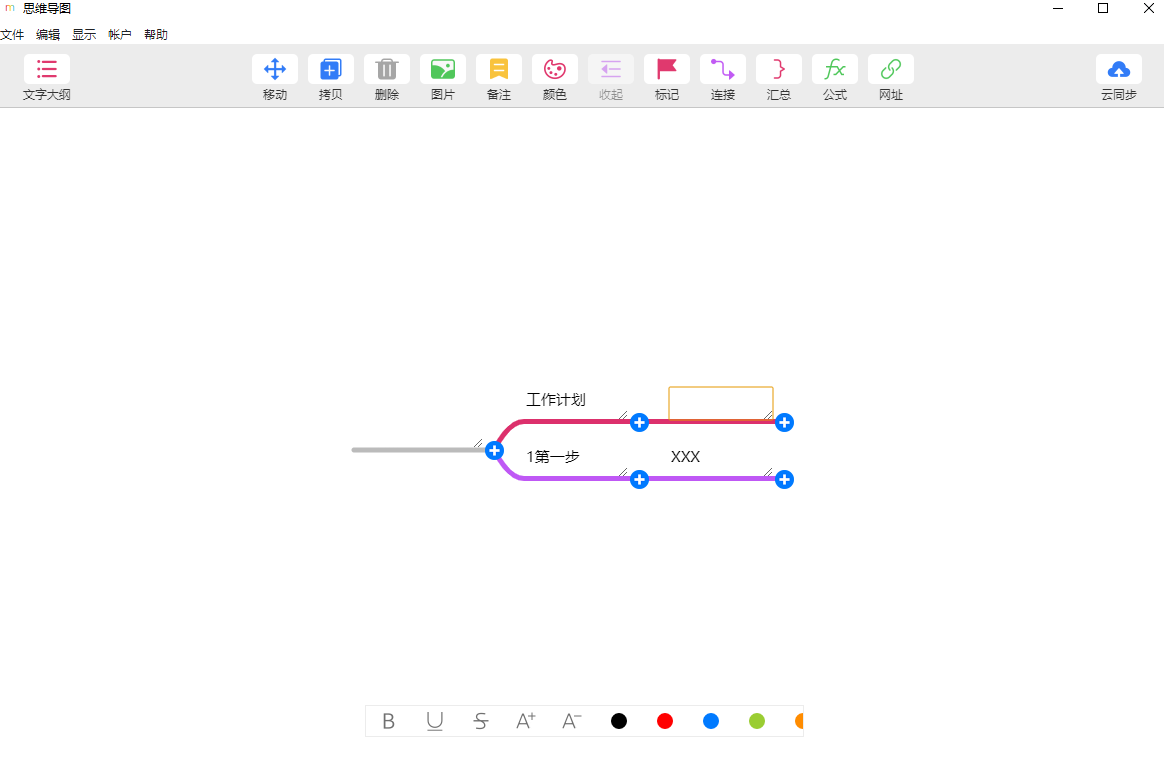
mindline思維導圖軟件特色
1.操作簡單快捷
點擊分支文字開始編輯,長按即可彈出功能選項,點擊+號按鈕添加子分支。
2.功能強大豐富
對分支可以進行復制、移動、刪除、導出等操作,還可以添加圖片、貼紙、語音和附件。
3.各種格式文件導出
支持導出圖片、文字大綱、XMind、FreeMind等格式的文件。
4.不同設備同步共享
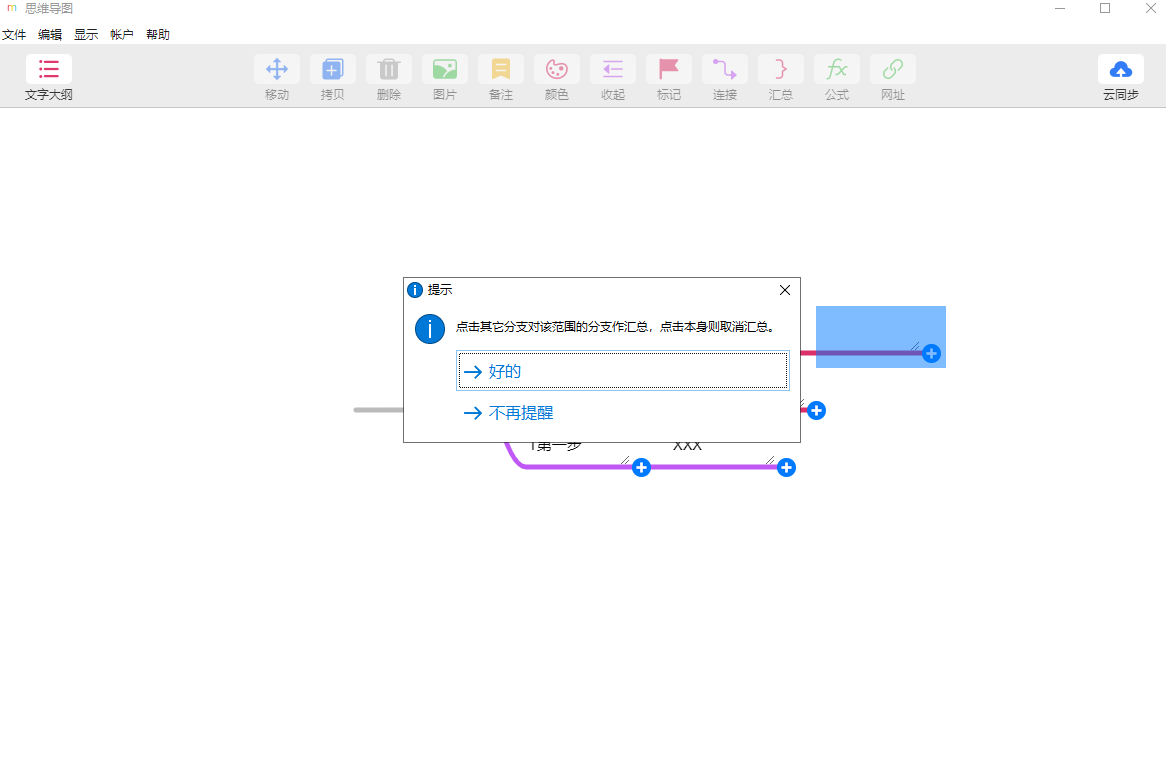
mindline思維導圖使用說明
1、點擊分支加號按鈕創建新的分支,右擊根支主干上的文本,可以選擇向左添加分支
2、點擊分支上的文本,在工具欄上可以進行移動、復制、刪除、圖片、備注、標記、連接、匯總等操作
3、通過手機號或郵箱登錄并升級到專業版,可以使用我們的云服務同步和備份文件,實現不同設備文件共享
4、在菜單里選擇云同步目錄,可以查看和修改當前云同步文件夾目錄
5、在菜單里選擇導出,可以把導圖導出為圖片、文字大綱、FreeMind、XMind等格式
6、在我們官網可以下載手機移動客戶端應用,還可以在網頁上直接在線編輯




 360解壓縮軟件2023
360解壓縮軟件2023 看圖王2345下載|2345看圖王電腦版 v10.9官方免費版
看圖王2345下載|2345看圖王電腦版 v10.9官方免費版 WPS Office 2019免費辦公軟件
WPS Office 2019免費辦公軟件 QQ瀏覽器2023 v11.5綠色版精簡版(去廣告純凈版)
QQ瀏覽器2023 v11.5綠色版精簡版(去廣告純凈版) 下載酷我音樂盒2023
下載酷我音樂盒2023 酷狗音樂播放器|酷狗音樂下載安裝 V2023官方版
酷狗音樂播放器|酷狗音樂下載安裝 V2023官方版 360驅動大師離線版|360驅動大師網卡版官方下載 v2023
360驅動大師離線版|360驅動大師網卡版官方下載 v2023 【360極速瀏覽器】 360瀏覽器極速版(360急速瀏覽器) V2023正式版
【360極速瀏覽器】 360瀏覽器極速版(360急速瀏覽器) V2023正式版 【360瀏覽器】360安全瀏覽器下載 官方免費版2023 v14.1.1012.0
【360瀏覽器】360安全瀏覽器下載 官方免費版2023 v14.1.1012.0 【優酷下載】優酷播放器_優酷客戶端 2019官方最新版
【優酷下載】優酷播放器_優酷客戶端 2019官方最新版 騰訊視頻播放器2023官方版
騰訊視頻播放器2023官方版 【下載愛奇藝播放器】愛奇藝視頻播放器電腦版 2022官方版
【下載愛奇藝播放器】愛奇藝視頻播放器電腦版 2022官方版 2345加速瀏覽器(安全版) V10.27.0官方最新版
2345加速瀏覽器(安全版) V10.27.0官方最新版 【QQ電腦管家】騰訊電腦管家官方最新版 2024
【QQ電腦管家】騰訊電腦管家官方最新版 2024 360安全衛士下載【360衛士官方最新版】2023_v14.0
360安全衛士下載【360衛士官方最新版】2023_v14.0